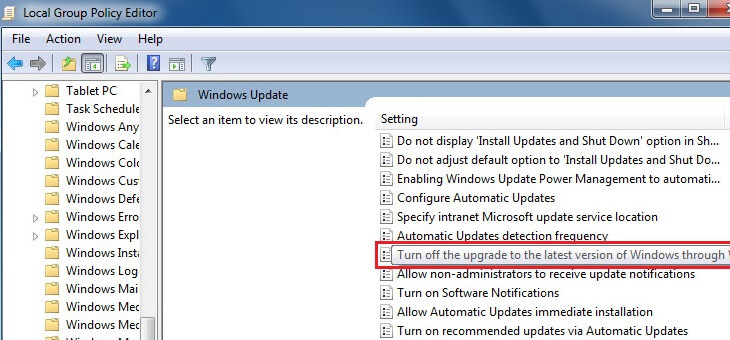- Изучите самые простые способы отключить автоблокировку в Windows 7 и вернуться к работе с компьютером.
- Если вы не являетесь администратором устройства, рекомендуется использовать специальный инструмент.
- Имейте в виду, что как только вы отключите эту опцию, любой сможет получить доступ к данным, хранящимся на устройстве, если оставить его без присмотра.
- Изменение настроек дисплея, как указано в этой статье, - еще один простой способ отключить автоблокировку в Windows 7.

Это программное обеспечение исправит распространенные компьютерные ошибки, защитит вас от потери файлов, вредоносных программ, сбоев оборудования и оптимизирует ваш компьютер для достижения максимальной производительности. Исправьте проблемы с ПК и удалите вирусы прямо сейчас, выполнив 3 простых шага:
- Скачать Restoro PC Repair Tool который поставляется с запатентованными технологиями (патент доступен здесь).
- Нажмите Начать сканирование чтобы найти проблемы с Windows, которые могут вызывать проблемы с ПК.
- Нажмите Починить все для устранения проблем, влияющих на безопасность и производительность вашего компьютера
- Restoro был загружен 0 читатели в этом месяце.
Поскольку защита данных важна, Windows 7 поставляется со встроенной функцией, где операционная система автоматически блокируется.
Предотвратить переход устройства в спящий режим или блокировку можно легко, если вы являетесь администратором с помощью специализированные инструменты.
В этой статье мы рассмотрим точные шаги, которые вам нужно сделать, чтобы отключить автоблокировку в Windows 7, поэтому обязательно продолжайте читать.
Как отключить автоблокировку в Windows 7?
1. Измените настройки

- в Поисковая строка тип Панель управления и щелкните параметр, когда он отобразится.
- Перейти к Внешний вид и Персонализация и нажмите на Изменить заставку.
- Снимите отметку с опции На резюме, экран входа в систему.
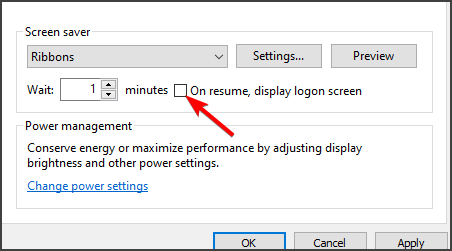
- Нажмите ОК чтобы сохранить эти изменения.
Это один из самых простых способов отключить автоматическую блокировку в Windows 7, поэтому обязательно попробуйте его.
2. Отключить пароль

- Нажмите на Начинать и перейти к Панель управления.
- Нажмите Варианты питания и выберите Требовать пароль при пробуждении.
- Выберите вариант Не требуется пароль.
- Нажмите ОК чтобы сохранить изменения.
Вот шаги, которые вам нужно сделать, чтобы отключить автоблокировку в Windows 7.
Однако имейте в виду, что, выполнив эти действия, любой может получить доступ к данным с вашего устройства, потому что оно не заблокировано.
Мы хотели бы узнать в разделе комментариев ниже, есть ли у вас дополнительные рекомендации или предложения, так что не сомневайтесь.
 По-прежнему возникают проблемы?Исправьте их с помощью этого инструмента:
По-прежнему возникают проблемы?Исправьте их с помощью этого инструмента:
- Загрузите этот инструмент для ремонта ПК получил рейтинг "Отлично" на TrustPilot.com (загрузка начинается на этой странице).
- Нажмите Начать сканирование чтобы найти проблемы с Windows, которые могут вызывать проблемы с ПК.
- Нажмите Починить все исправить проблемы с запатентованными технологиями (Эксклюзивная скидка для наших читателей).
Restoro был загружен 0 читатели в этом месяце.